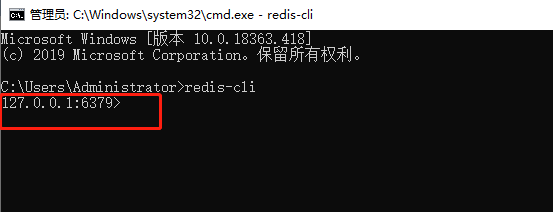- 1Git 由于push超大文件导致失败后,虽删除超大文件再次push时仍push此文件解决办法_lbf4616
- 2TCP 状态机_为了提供bot协议实现了一个带有几个状态的状态机
- 3神经网络学习(3)————BP神经网络以及python实现_机器学习# 输入层、隐藏层、输出层的节点(数) self.ni = ni + 1 # 增加一个偏置节
- 4Android与Java AIO实现简单Echo服务器与客户端_android aio
- 5html页div引入pano2显示一半,H5打造3d场景不完全攻略(二): Amazing CSS3D
- 6Arcpy多线程热力图
- 7shell 自动回车_好用的自动同步软件:FreeFileSync
- 8javascript delete cookie
- 9图像分类:常用分类网络结构(附论文下载)_采用分类网络为基本框架,所述的分类网络可采用resnet、mobilenet、vgg等分类模型,
- 103D点云深度学习综述_] x. yan, c. zheng, z. li, s. wang, s. cui, pointa
Windows上安装Redis教程_windows安装redis
赞
踩
Windows上安装Redis教程
一、下载 Redis
1. 下载 Redis 压缩包
我这里下载的是 Redis 5.0
下载地址:https://github.com/tporadowski/redis/releases
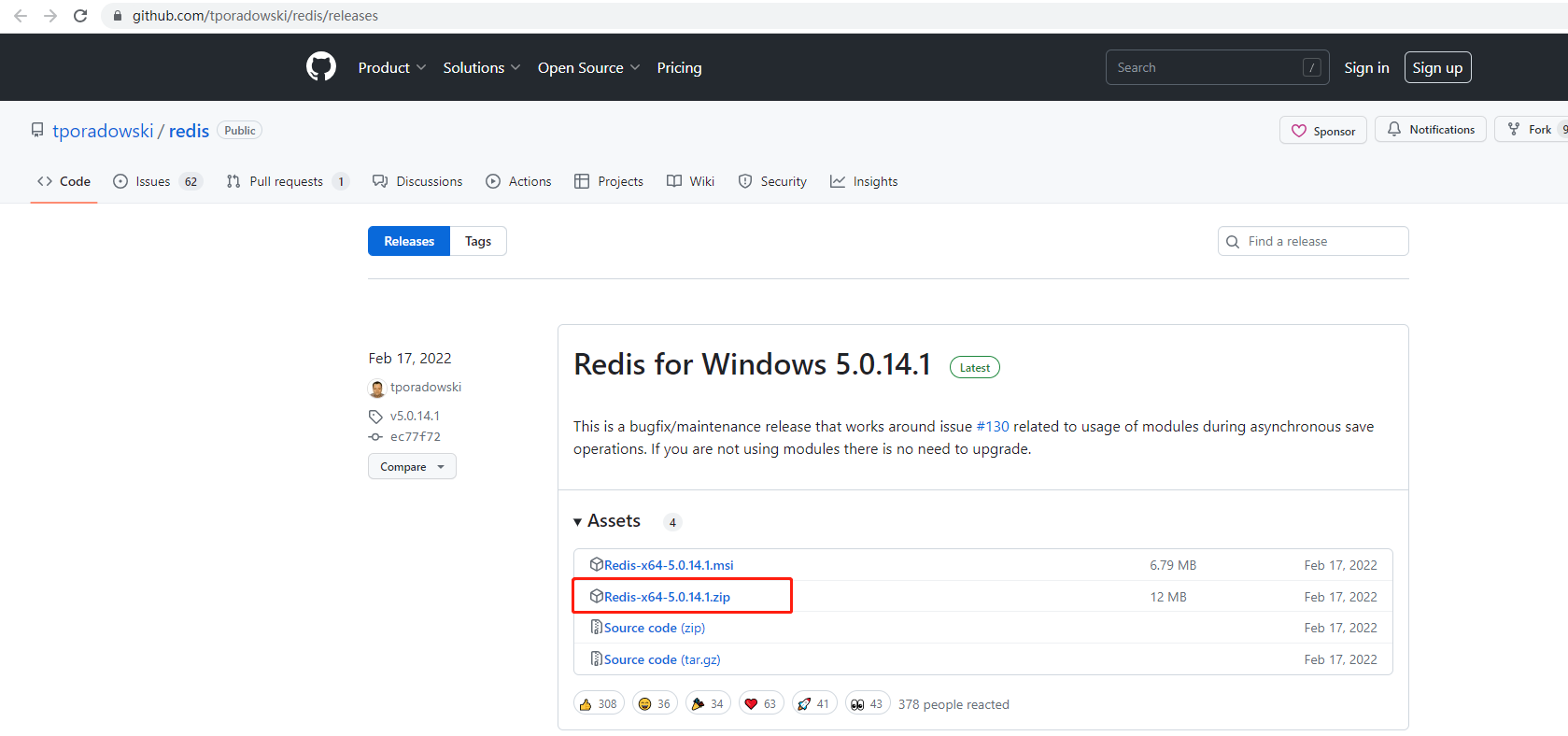
2. 把下载好的压缩包移动到自己的安装目录下
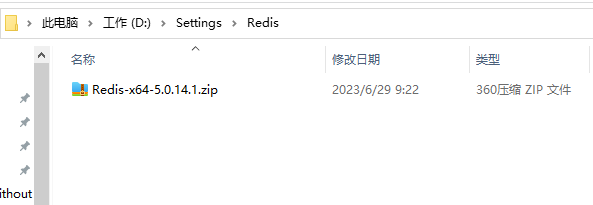
二、安装 Redis
-
解压 Redis 压缩包
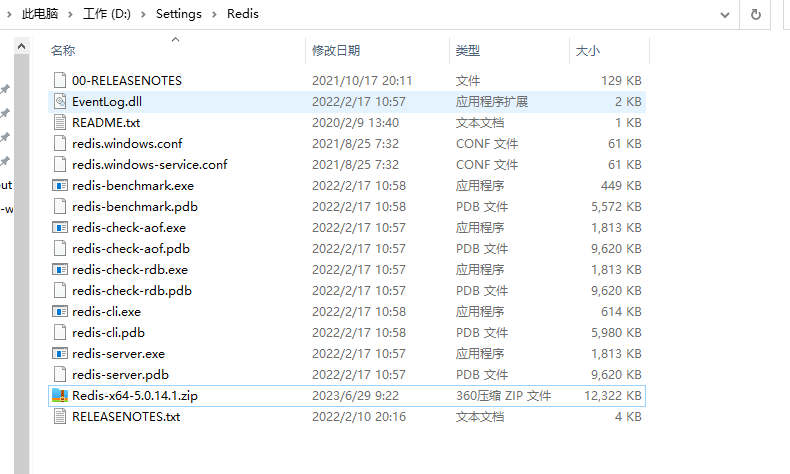
-
在此目录下,打开 cmd

-
启动 Redis 服务
redis-server.exe redis.windows.conf,如下图表示 Redis 开启成功,或者双击安装目录下的 redis-server.exe 也可以启动 Redis 服务,但是得一直开着该命令行窗口,关闭该窗口,服务就断了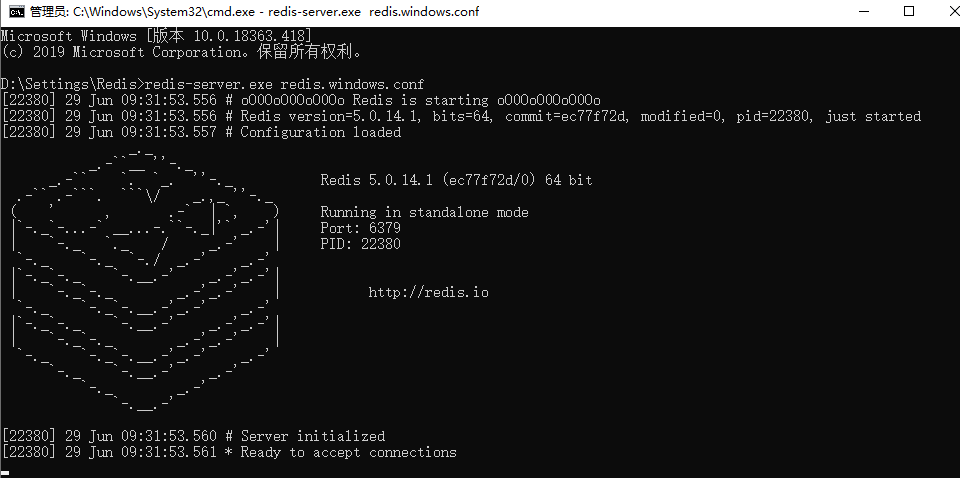
-
测试 Redis,不要关闭上面的服务窗口,另外打开一个 cmd 窗口,因为没有配置环境变量,所以需要先切换目录到 Redis 的安装目录下,输入命令
redis-cli,然后输入ping,结果如下图
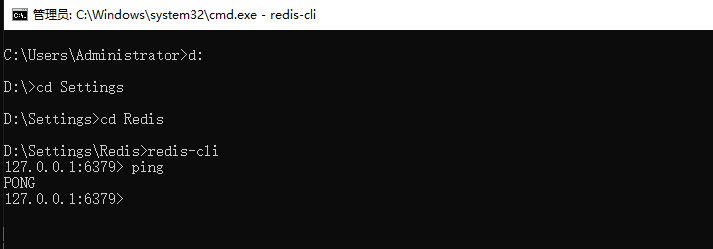
三、配置 Redis
3.1 配置 Redis 环境变量
-
打开环境变量
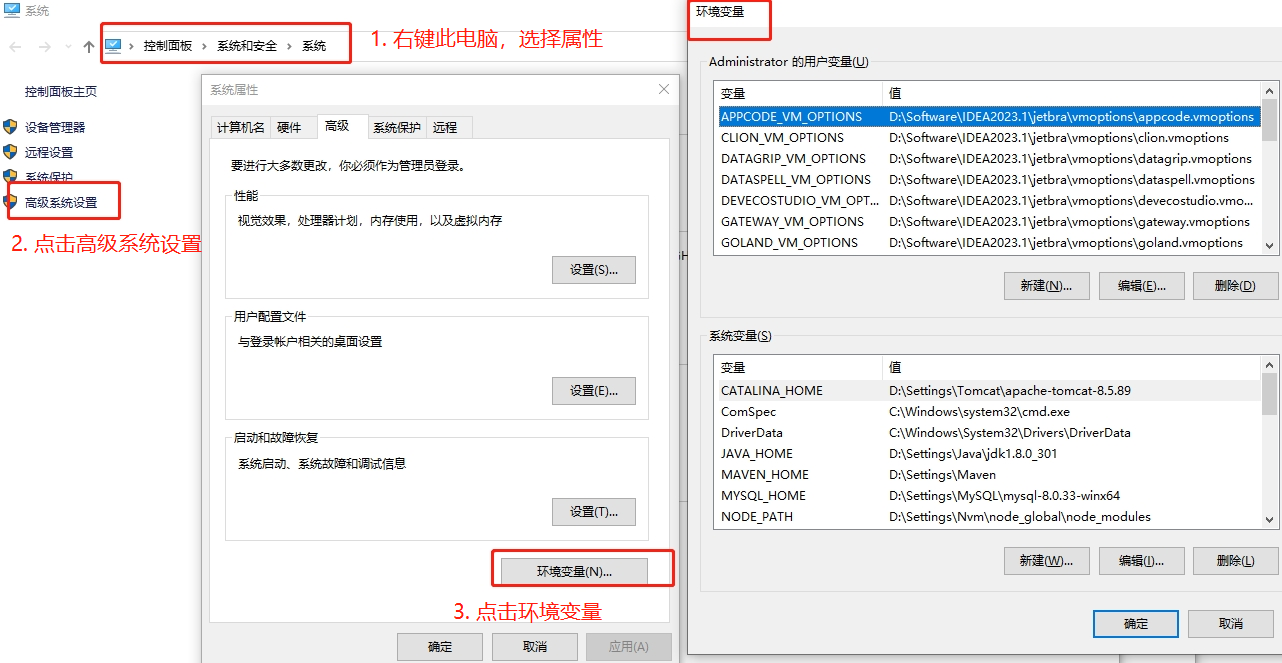
-
在系统变量中,点击新建,变量名位REDIS_HOME,值为Redis的安装目录,点击确定
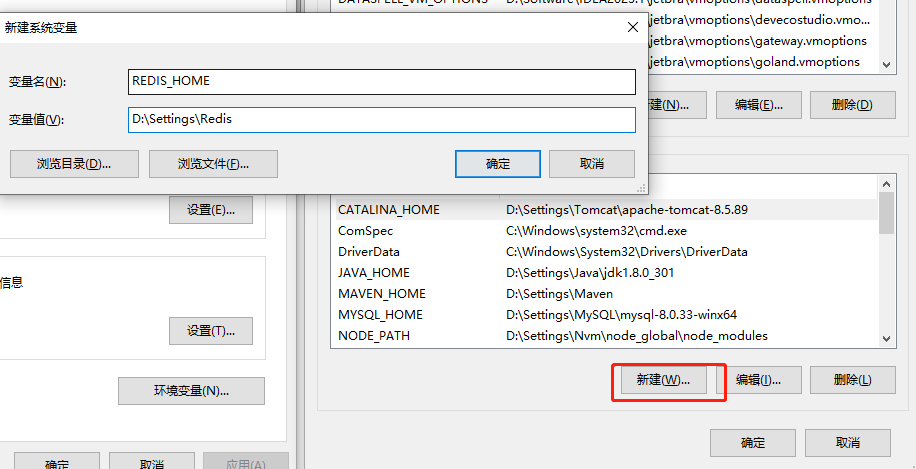
-
在系统变量中,编辑 Path ,新建变量
%REDIS_HOME%,然后点击确定即可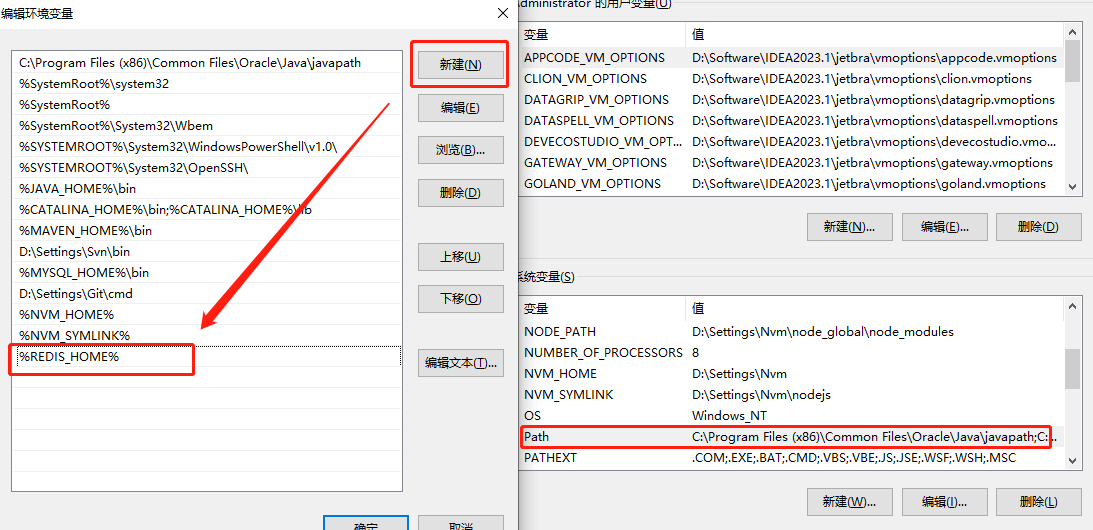
-
测试,任意位置打开 cmd,输入命令
redis-cli,下图表示配置成功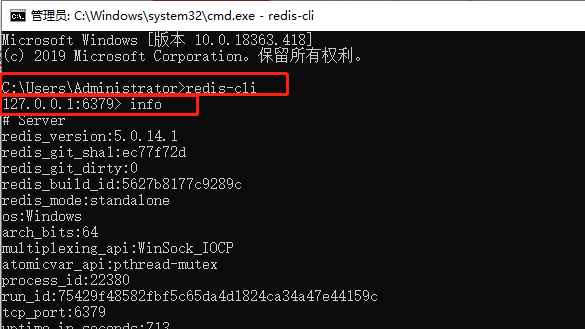
3.2 配置 Redis 后台服务
这样每次启动Redis都要打开一个命令行窗口,很是麻烦,如果像MySQL那样配置一个后台服务该多好,下面就来配置一下
-
打开cmd,切换到Redis的安装目录, 将Redis绑定为 Windows 服务, 并设置为后台启动
redis-server --service-install redis.windows.conf --loglevel verbose
或者redis-server --service-install redis.windows-service.conf --loglevel verbose
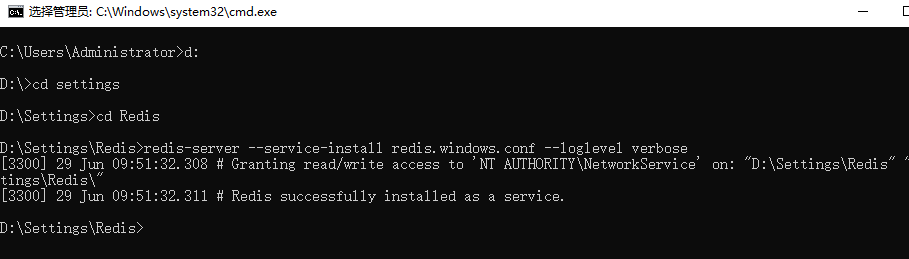
-
此时 Win + R,输入 services.msc ,打开服务列表就会发现多出来一个 Redis 的服务,我们把它的启动类型设置为自动启动,右键它启动该服务
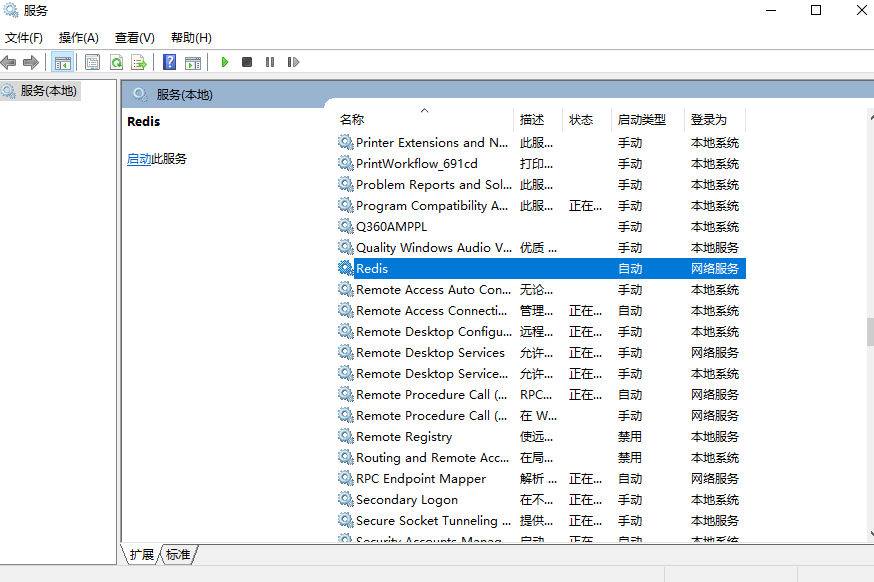
-
测试,任意地方打开 cmd ,输入
redis-cli,可以进入 Redis 的命令行界面,说明配置成功!6379 是 Redis 的默认端口号